-
U盘显示未被格式化?快速解决方法大揭秘!
- 2023-07-28 15:36:09 来源:windows10系统之家 作者:爱win10
简介:本文将介绍如何解决U盘显示未被格式化的问题,并提供快速解决方法。通过本文,您将了解到解决U盘未被格式化问题的重要性和价值。

品牌型号:华为MateBook X Pro
操作系统版本:Windows 10
软件版本:DiskGenius 5.4.2
一、检查U盘连接和驱动
1、检查U盘是否正确连接到电脑的USB接口。
2、在设备管理器中检查U盘驱动是否正常,如有异常请更新或重新安装驱动。
二、使用DiskGenius修复U盘
1、打开DiskGenius软件,并选择未被格式化的U盘。
2、点击工具栏中的“修复分区表”按钮。
3、在弹出的对话框中选择“MBR”或“GPT”分区表类型,并点击“确定”。
4、点击工具栏中的“修复”按钮,等待修复过程完成。
三、使用命令行工具修复U盘
1、按下Win + R键,打开运行窗口。
2、输入“cmd”并按下回车键,打开命令提示符窗口。
3、输入“diskpart”并按下回车键,进入磁盘分区工具。
4、依次输入“list disk”、“select disk X”(X为U盘对应的磁盘号)。
5、输入“clean”命令清除U盘上的所有分区。
6、输入“create partition primary”命令创建新的主分区。
7、输入“format fs=fat32 quick”命令快速格式化U盘。
总结:
通过本文介绍的方法,您可以快速解决U盘显示未被格式化的问题。首先,检查U盘连接和驱动是否正常;其次,使用DiskGenius软件修复U盘;最后,使用命令行工具进行修复。解决U盘未被格式化问题对于数据的安全和使用非常重要。建议定期备份重要数据,并保持U盘的正常使用和维护。
猜您喜欢
- u盘文件无法删除解决办法2017-02-24
- 联想u盘量产工具_小编告诉你最新量产..2017-11-22
- 联想笔记本u盘重装系统,小编告诉你联..2018-04-17
- 台式机用u盘装win7系统步骤2023-01-11
- vmware虚拟机u盘启动设置方法..2017-02-06
- 教你u盘装系统教程2019-05-29
相关推荐
- 解答怎么制作u盘启动盘 2019-01-18
- 萝卜家园u盘装系统教程 2017-05-20
- U盘恢复:快速恢复误删除、格式化或损坏.. 2023-07-28
- 小编告诉你uefi如何引导系统.. 2017-09-09
- u盘启动盘制作教程,小编告诉你如何制.. 2018-01-30
- U盘装win7系统,轻松安装,简单操作.. 2023-07-17





 魔法猪一健重装系统win10
魔法猪一健重装系统win10
 装机吧重装系统win10
装机吧重装系统win10
 系统之家一键重装
系统之家一键重装
 小白重装win10
小白重装win10
 免费版关键词管理软件 v13.174 - Keyword Researcher Pro,助您轻松挖掘关键词!
免费版关键词管理软件 v13.174 - Keyword Researcher Pro,助您轻松挖掘关键词! 最新版本:奔流淘客助手 v1.7.2,让你轻松淘到最划算的宝贝!
最新版本:奔流淘客助手 v1.7.2,让你轻松淘到最划算的宝贝! 新萝卜家园Win7系统下载64位纯净版1706
新萝卜家园Win7系统下载64位纯净版1706 [Vovsoft Collect URL(爬虫软件) v3.0官方版] - 强大的网页爬取工具,助您轻松收集URL![Vovsoft Collect URL(爬虫软件) v3.0官方版] - 快速获取
[Vovsoft Collect URL(爬虫软件) v3.0官方版] - 强大的网页爬取工具,助您轻松收集URL![Vovsoft Collect URL(爬虫软件) v3.0官方版] - 快速获取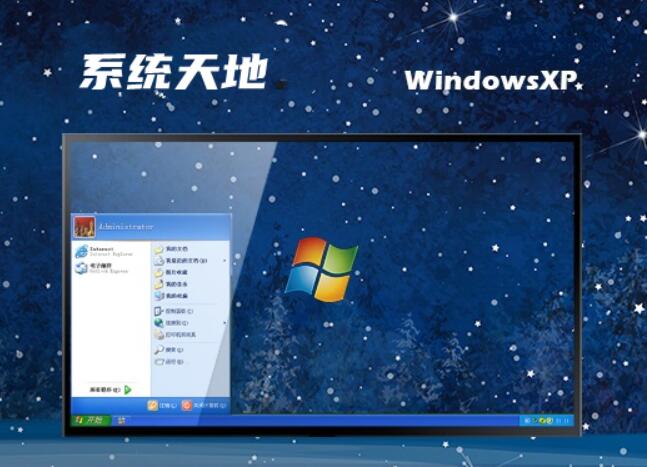 系统天地Ghost Winxp SP3 极速装机版v2023.07
系统天地Ghost Winxp SP3 极速装机版v2023.07 魔法猪 ghost windows7旗舰版32位 V1504
魔法猪 ghost windows7旗舰版32位 V1504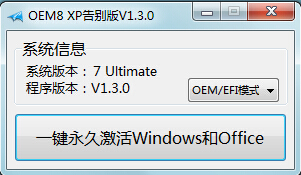 OEM8激活工具
OEM8激活工具 QQ农牧餐保姆
QQ农牧餐保姆 老毛桃 Ghost
老毛桃 Ghost ShaPlus带宽
ShaPlus带宽 萝卜家园ghos
萝卜家园ghos 免费版黑羽网
免费版黑羽网 [Vovsoft Dow
[Vovsoft Dow SysTools Lot
SysTools Lot IE6.0 绿色便
IE6.0 绿色便 电脑公司Ghos
电脑公司Ghos 系统之家win1
系统之家win1 萝卜家园win1
萝卜家园win1 粤公网安备 44130202001061号
粤公网安备 44130202001061号